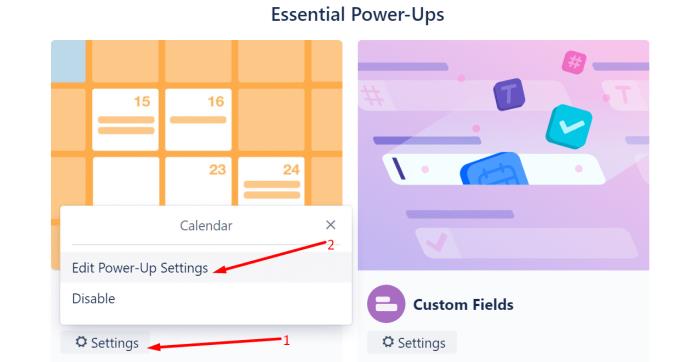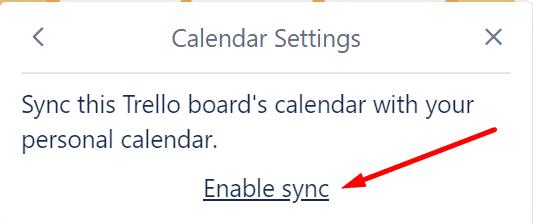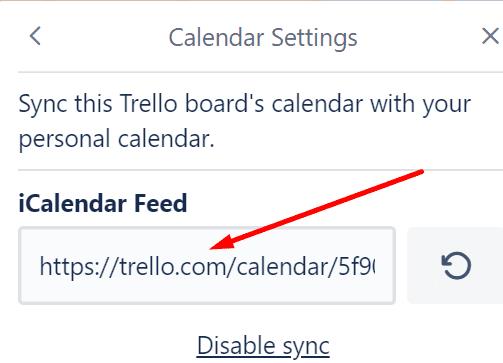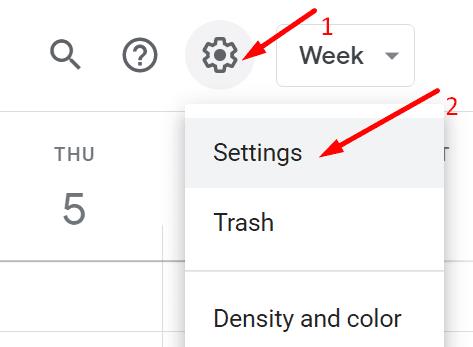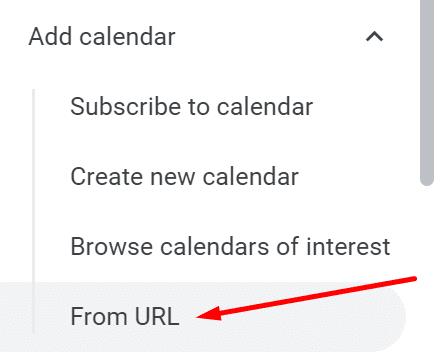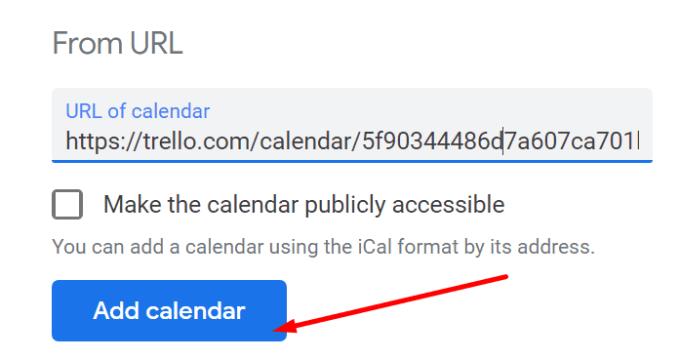Če za vsakodnevno spremljanje svojih delovnih nalog uporabljate Trello in Google Koledar, se morate prepričati, da sinhronizacija podatkov deluje pravilno.
Če se koledar Trello ne sinhronizira z Google Koledarjem, lahko izgubite sled določenih dogodkov, zamudite pomembne sestanke ali roke itd. Kot lahko vidite, je funkcija sinhronizacije koledarja ključnega pomena, ko gre za produktivnost.
⇒ Pomembna opomba:
Spremembe in spremembe, ki jih naredite v Trellu, ne bodo takoj vidne v Google Koledarju. Čeprav ni uradne Googlove potrditve, Trello ocenjuje, da se vir Google Koledarja posodobi enkrat na dan. Torej morda ta zamuda, ki ste jo opazili, navsezadnje ni težava s sinhronizacijo.
Kako odpraviti težave s posodobitvijo Trella in Google Koledarja
Ponovno povežite koledarje
Najprej se prepričajte, da ste pravilno povezali koledarja Trello in Google.
Pojdite v meni svoje plošče in omogočite Power-Ups, če še niste
Pomaknite se do Power-Ups → pomaknite se navzdol do Essential Power-Ups
Izberite Koledar → Uredi nastavitve vklopa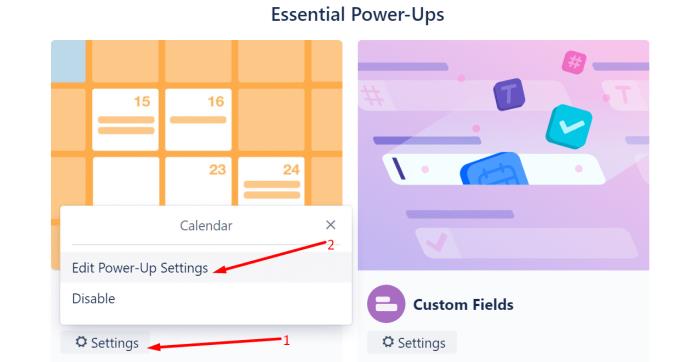
Omogoči sinhronizacijo koledarja Trello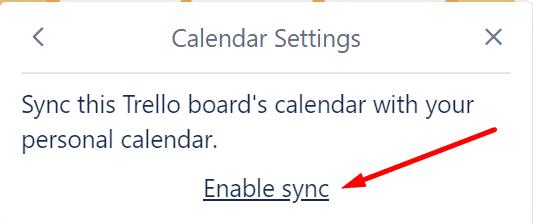
Kopirajte URL iz vira iCalendar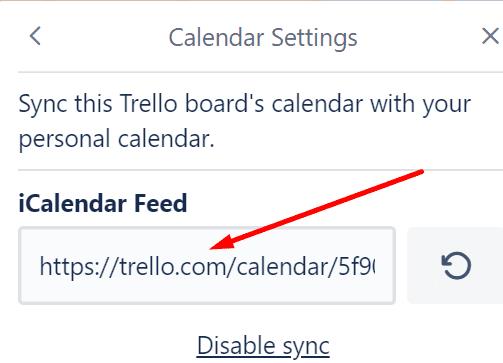
Zaženite Google Koledar, kliknite Nastavitve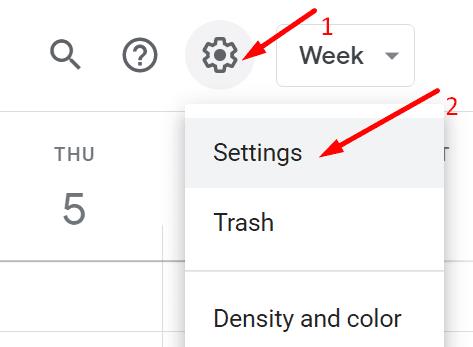
V desnem podoknu izberite Dodaj koledar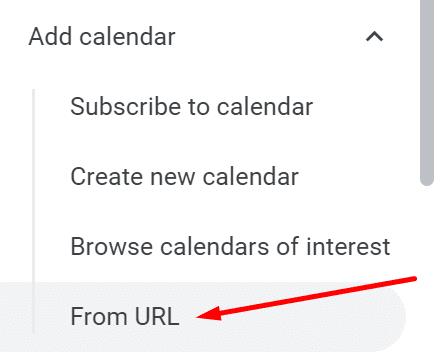
Izberite Iz URL-ja in prilepite URL iCalendar, ki ste ga kopirali iz Trella
Pritisnite možnost Dodaj koledar .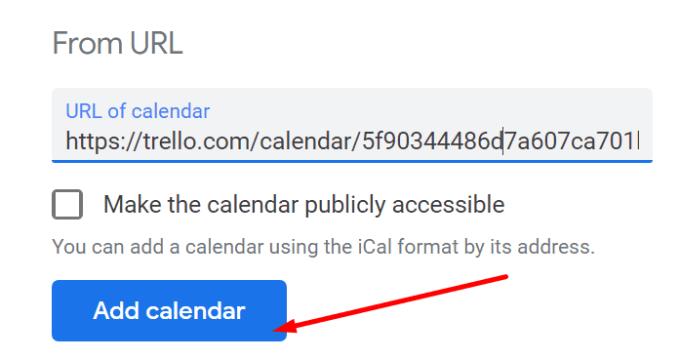
Znova odprite Google Koledar in pojdite na Drugi koledarji . Prepričajte se, da je vaš koledar Trello viden v vašem Google Koledarju.
Uporabite Cronofy za Trello
Postopek sinhronizacije lahko včasih traja veliko časa. Glavni razlog je, da si Google vzame čas, ko gre za ping na strežnik, da dobi najnovejše posodobitve.
Kot rešitev lahko uporabite Cronofy za Trello . To orodje drugega proizvajalca pospeši postopek sinhronizacije med vašimi ploščami Trello in vašim koledarjem.
Orodje podpira dvosmerno sinhronizacijo, tako da se posodobitve hitro prikažejo v vašem koledarju. To je odlično orodje za upravljanje rokov, da se prepričate, da ne zamudite rokov.
Če vas zanima Cronofy, ga lahko uporabite kot uradni Trello Power-up.
Opomba : Nekateri uporabniki so zaskrbljeni zaradi količine informacij, do katerih lahko dostopa Cronofy. Če vam je zasebnost podatkov zelo pomembna, upoštevajte to podrobnost.
Posodobite Trello
Če v napravi Android ali iOS uporabljate tudi samostojno aplikacijo Trello, preverite, ali so na voljo posodobitve.
Odprite Play Store ali App Store, poiščite Trello in tapnite gumb Posodobi, če obstaja.
Izvajanje zastarelih različic aplikacije Trello na vašem mobilnem telefonu lahko povzroči težave s sinhronizacijo koledarja v vseh vaših napravah.
Uporabite aplikacijo za koledar v skupni rabi
Če ta težava s sinhronizacijo koledarja res moti vaš potek dela, lahko preklopite na aplikacijo koledarja v skupni rabi. Seveda, če se odločite za to rešitev, boste morda morali vložiti nekaj dodatnih minut v načrtovanje koledarja in razporejanje različnih opravil.
Vendar boste imeli vsaj vse na enem mestu. Nato lahko koledar delite s svojimi člani ekipe in sodelavci.
Nekatere izmed najboljših koledarskih aplikacij za skupinsko sodelovanje vključujejo Asana (podprta je integracija Trello-Asana), Teamup, Calendly ali Teamweek.